Annonse
De fleste brukere vil komme seg gjennom livet uten å noensinne titte med BIOS, men når problemer kommer og du trenger å finpusse en innstilling, vil du vite hvordan du gjør det? Hva pokker er BIOS, likevel? Er det virkelig så viktig å vite? Vi tror det.
Å bruke en datamaskin mens du ignorerer BIOS er som å kjøpe en TV uten noen gang å få tilgang til alternativmenyen eller installere en ny ruter Alt du trenger å vite om nettverk i hjemmetÅ sette opp et hjemmenettverk er ikke så vanskelig som du tror det er. Les mer uten å besøke innstillingssiden. Du trenger ikke dem 99% av tiden, men det kommer en tid når du gjør det, så det er bedre å være forberedt enn å beklage.
Heldigvis er BIOS ikke komplisert. Det er faktisk ganske enkelt! Dette er hva du trenger å vite.
Hva er BIOS?
BIOS, som står for Basic Input / Output System, er den aller første programvaren som kjøres når du starter opp datamaskinen. Det er lagret i en spesiell del av hovedkortet, noe som betyr at det kjører selv før noen annen maskinvarekomponent blir oppdaget - inkludert harddisken.
Du kan tenke på BIOS som leder av oppstartssymfonien Slik løser du oppstartproblemer i Windows 8Windows 8 bruker en ny "hybrid boot" -funksjon for å forbedre starttidene. Når du slår av, slås datamaskinen faktisk ikke av normalt - den utfører en slags begrenset "dvalemodus" som lagrer en stat ... Les mer . Den sørger for at alle tilkoblede maskinvarekomponenter er i drift og kan kjøre diagnostiske tester for å feilsøke visse maskinvareproblemer. Når alt ser bra ut, begynner det å laste inn operativsystemet.

De fleste BIOSer har en konfigurerbar oppstartsrekkefølge BIOS forklart: Boot Order, Video Memory, Saving, Reset & Optimum DefaultsTrenger du å endre datamaskinens oppstartsrekkefølge eller angi et passord? Slik får du tilgang til og bruke BIOS, og noen innstillinger som ofte er endret. Les mer . Denne ordren bestemmer rekkefølgen på enheter som BIOS skal sjekke når de leter etter et operativsystem. Ved å endre rekkefølgen, kan du starte fra andre enheter enn den vanlige harddisken - for eksempel, en oppstartbar USB-pinne Slik endrer du oppstartsrekkefølgen på din PC (slik at du kan starte fra USB)Lær hvordan du endrer oppstartsrekkefølgen på datamaskinen. Det er viktig for feilsøking av problemer og innstillinger for finjustering, og det er mye enklere enn du tror. Les mer .
Som for tilgang til BIOS Slik får du tilgang til BIOS på en Windows 8-datamaskinWindows 8 forenklet tilgang til BIOS. I stedet for tastekombinasjoner, kan du bare bruke Windows 8-menyen for oppstartsalternativer. Les mer , det er enkelt, men litt upraktisk. Siden det er den absolutte første tingen som kjører, må du starte datamaskinen på nytt. Deretter bør du gjentatte ganger trykke på riktig BIOS-hurtigtast for systemet ditt, som skal oppgis i hovedkortets brukerhåndbok.
Finner du ikke det? De vanligste BIOS-oppføringstastene er F1, F2, F10 og DEL. Imidlertid avhenger det virkelig av produsenten og modellen til datamaskinen din, så det kan hende du må gjøre litt eksperiment for å finne riktig nøkkel. Sjekk denne siden for mer vanlige BIOS-oppføringsnøkler Slik angir du BIOS på Windows 10 (og eldre versjoner)For å komme inn i BIOS trykker du vanligvis på en spesifikk tast til rett tid. Slik skriver du inn BIOS på Windows 10. Les mer .
Forskjellen: BIOS vs. UEFI
UEFI, som står for Unified Extensible Firmware Interface, er etterfølgeren til BIOS firmware, og fungerer som et grensesnitt mellom maskinvarekomponenter og operativsystemet. Til tross for at de er ment som en erstatning, gir de fleste UEFI-konfigurasjoner eldre støtte for BIOS.
Den mest markante forskjellen mellom UEFI og BIOS er den grafiske skjermen. Mens moderne BIOS-implementeringer fortsatt er avhengige av en ASCII-tekstbasert skjerm, bruker UEFI avansert grafikk som er mer attraktivt for øyet og mer behagelig å bruke.

Ikke bare det, du kan også bruke tastaturet og mus med UEFI.
Andre funksjoner inkluderer avanserte verktøy for diagnostikk og reparasjon, detaljert oppstartordrekonfigurasjon, raskere starttider og økt oppstartssikkerhet Hva er UEFI, og hvordan holder det deg mer sikker?Hvis du har startet opp PCen din nylig, har du kanskje lagt merke til forkortelsen "UEFI" i stedet for BIOS. Men hva er UEFI? Les mer . Secure Boot-funksjonen forhindrer at systemet kjører skadelig kode i tilfelle UEFI er smittet.
Lang historie kort, du kan tenke på UEFI som en ny og forbedret versjon av BIOS. Fra Windows 8 vil datamaskiner som leveres med Windows allerede installert, ha UEFI i stedet for BIOS.
5 tips når du bruker BIOS

Finne BIOS-versjonen
Det er flere måter å finne BIOS-versjonen på, på noen måter mer kompliserte enn andre. Vår foretrukne metode er å åpne Run-vinduet (Windows-tast + R) og skriv inn msinfo32. Dette åpner systeminformasjonsverktøyet.
Bla i System Sammendrag BIOS versjon / dato og du finner det du leter etter. Den vil også fortelle deg SMBIOS-versjonen og om du opererer i BIOS- eller UEFI-modus. Å vite BIOS-versjonen er viktig for ...
Oppdaterer BIOS
Noen ganger vil produsenter gi ut BIOS firmwareoppdateringer som kan fikse feil, forbedre ytelsen eller til og med legge til nye funksjoner. Sammenlign din versjon med produsentens siste versjon (som du bør kunne finne på deres hjemmeside) og foreta en BIOS-oppgradering om nødvendig.
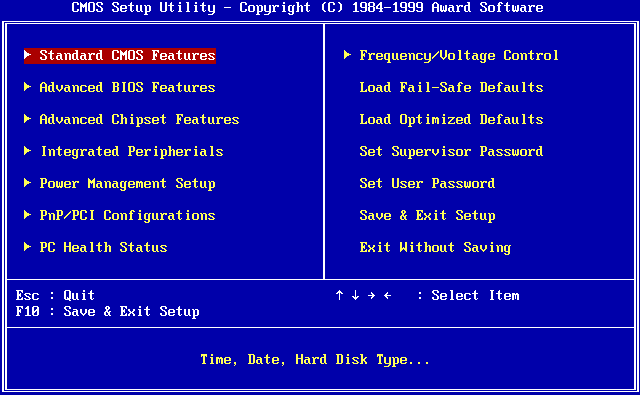
Viktig: Hver gang du oppdaterer (eller "blinker") BIOS-en din, må du følge produsentens instruksjoner uten avvik. Gjort riktig det burde ikke være noe problem, men en feil kan gjøre systemet ditt inoperabelt. Vær forsiktig!
Angi passord for maskinvare
Hvis sikkerhet er en stor bekymring En universell guide til PC-sikkerhetFra trojanere til ormer til phishers til pharmers er nettet fullt av farer. For å holde deg trygg krever ikke bare riktig programvare, men forståelse for hva slags trusler du skal se opp for. Les mer for deg (som det skal være), så bør du vurdere passordbeskyttelse av BIOS 4 kreative måter for sikker passordbeskyttelse av datamaskinen din [Windows]Passord er et førstelinjeforsvar mot personvernet ditt, og ofte er de det eneste. Hvis du er bekymret for dataene dine, vil du at denne barrieren skal være høy og sterk. Som har ... Les mer . Dette forhindrer noen fra å tukle med BIOS-innstillingene dine uten din viten.
Du kan også angi et passord på harddiskene dine via BIOS. Ett ord med forsiktighet: det er ingen enkel måte å gjenopprette, tilbakestille eller fjerne et passord som er satt slik, så fortsett bare hvis du er helt sikker på at det er det du vil ha.

Funksjoner for strømstyring
De fleste moderne BIOSer har en eller flere funksjoner som omhandler strømstyring, noe som vanligvis gjøres gjennom CPU-skalering. Terminologien er forskjellig mellom produsenter, men den bør kalles noe som “CPU Frequency Scaling” eller “Demand-Based Scaling”.
Uansett hva det heter, vil denne funksjonen endre hastigheten på CPU-en din basert på hvor mye behandling som må gjøres. Hvis du for eksempel spiller et spill, vil CPU-enheten fungere med 100%. Hvis du går på tomgang, skaleres den ned tilsvarende. Det er en god måte å spare strøm, spesielt for bærbare datamaskiner.
Men hvis du har tenkt å gjøre det overklokke CPU-en din Hva er overklokking, og hvordan det kan hjelpe din PC, nettbrett og telefon [MakeUseOf Explains]Forutsatt at du har maskinvare fra en produsent som forstår disse prinsippene, kan du gjøre mye for å juice opp systemet ditt, enten det er en datamaskin, nettbrett eller smarttelefon. Noe av det beste du ... Les mer , kan det være lurt å hoppe over denne funksjonen, da den kan gi uønskede resultater.

Tilbakestill til fabrikkinnstillinger
I verste fall kan du alltid tilbakestille BIOS til standardverdier. Det vil bli kalt "Tilbakestill til standard" eller "Tilbakestill til fabrikkinnstillinger" eller noe i tråd med disse linjene. Uansett vil det være greit og vanskelig å savne.
Ingen flere fryktelige oppstartsalternativer
Gjennom årene har Windows-brukere fått kondisjon til å flinke når de ser en blå skjerm. Så forståelig som det er - jeg fremdeles flammer noen ganger selv - det er absolutt ingen grunn til at du skal frykte BIOS. Det er et annet dyr enn at annen Blå skjerm.
BIOS er et verktøy. Når du vet hva den er i stand til å gjøre og hvordan du kan bruke den, vil du kunne maksimere datamaskinens ytelse og få den til å gjøre ting som en gang virket forvirrende eller utenfor rekkevidde.
Føler du deg mer komfortabel med BIOS nå? Er det fortsatt noe du ikke forstår? Har du noen nyttige tips til oss? Del tankene dine med oss i kommentarene nedenfor!
Bildetillegg: Hovedkort CPU Via Shutterstock
Joel Lee har en B.S. innen informatikk og over seks års profesjonell skriveerfaring. Han er sjefredaktør for MakeUseOf.